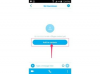Tilslutning af dine computere til dit hjemmenetværk giver adgang til internettet, netværksprintere og tilsluttede enheder og andre computere på netværket. De fleste netværk i hjemmet eller på arbejdspladsen er Ethernet-kablede netværk eller trådløse Wi-Fi-netværk. Hvordan du opretter forbindelse til et netværk, og hvilket udstyr du skal bruge, afhænger primært af den netværksforbindelse, du opretter.
Nødvendigt udstyr
Hvis du opretter et kablet netværk, skal du bruge et Ethernet-modem, en router - medmindre dit modem har en indbygget router - og Ethernet-kabler. Hvis du opretter et trådløst netværk, har du stadig brug for et Ethernet-modem og en trådløs-aktiveret router, samt et Ethernet-kabel til at forbinde de to. Du skal også bruge en trådløs adapter per computer, medmindre din computer har et indbygget trådløst kort.
Hvis du bygger et hybridnetværk, der involverer både kablede og trådløse forbindelser, er en trådløs router det bedste valg, da de normalt også har Ethernet-porte. Nogle modemer
har indbyggede trådløse routere, hvilket gør dem til et godt alt-i-én enhedsvalg, hvis du har begrænset plads.Dagens video
Kablede forbindelser

Billedkredit: Billede udlånt af Microsoft.
- Tilslut internet-koaksial- eller DSL-kablet til dit modem Internettet eller Kabel Havn.
- Tilslut modemmet til routerens Internettet, Modem eller WAN port med et Ethernet-kabel. Spring dette trin over, hvis dit modem har en indbygget router.
- Tilslut et Ethernet-kabel mellem hver computers Ethernet-port og en af de åbne porte på routeren eller modemmet.
- Klik på Netværk ikonet i systembakken, og kontroller for den kablede forbindelse.
- Start en webbrowser og opret forbindelse til et websted. Hvis webstedet indlæses, er din forbindelse fuldført. Ellers skal du konsultere dit modem og routerens brugermanualer for at se, om yderligere opsætning er påkrævet.
- Fordel: Kablede forbindelser giver hurtigere og mere stabile forbindelser end trådløse.
- Fordel: Kablede netværk er generelt mere sikre end trådløse, da uautoriserede brugere skal oprette forbindelse direkte til routeren for at få adgang til netværket.
- Fordel: Ethernet-kabler er billigere end trådløse adaptere.
- Ulemper: Kablede netværk har begrænset rækkevidde sammenlignet med trådløse. Selvom denne situation kan afbødes med længere Ethernet-kabler, skal du trække ledninger i hele dit hjem for at få adgang til internettet fra ethvert rum.
- Ulemper: Antallet af computere, der kan oprette forbindelse til routeren, er begrænset til antallet af tilgængelige Ethernet-porte.
Trådløse forbindelser

Billedkredit: Billede udlånt af Microsoft.
- Tilslut internet-koaksial- eller DSL-kablet til dit modem Internettet eller Kabel Havn.
- Tilslut modemmet til routerens Internettet, Modem eller WAN port med et Ethernet-kabel. Spring dette trin over, hvis dit modem har en indbygget router.
- Klik på Netværk ikonet i systembakken og find dit trådløse netværk på listen.
- Vælg dit netværk og klik Forbinde. Hvis du ønsker, at din computer automatisk skal oprette forbindelse til dette netværk, når du starter den op, skal du udfylde Tilslut automatisk afkrydsningsfeltet.
- Indtast dit trådløse netværks sikkerhedsnøgle, når du bliver bedt om det.
- Start en webbrowser og opret forbindelse til et websted. Hvis webstedet indlæses, er din forbindelse fuldført. Ellers skal du sørge for, at den sikkerhedsnøgle, du indtastede, er korrekt, og derefter kontrollere signalstyrken, og om yderligere opsætning er påkrævet i henhold til din brugermanual.
- Fordel: Du kan tage din computer med til de fleste rum i dit hus uden at skulle føre Ethernet-kabler gennem dit hjem.
- Pro: Det eneste Ethernet-kabel, der kræves, er det, der løber fra dit modem til din router, forudsat at dit modem ikke har en indbygget router.
- Ulemper: Trådløse forbindelser er ikke så hurtige som kablede forbindelser, da de skal transmittere båndbredde over det trådløse signal.
- Ulemper: Designet af dit hjem og elektronik i nærheden kan forstyrre et trådløst signal, svække eller endda helt blokere din forbindelse.
- Ulemper: Uden en sikkerhedsnøgle kan din trådløse forbindelse opdages og bruges af alle - inklusive cyberkriminelle, der er involveret i ulovlig adfærd, som kan spores tilbage til dig.
Hjemmegrupper

Billedkredit: Billede udlånt af Microsoft.
En hjemmegruppe er et netværk, der bruges af Windows til at forbinde dine computere og dele filer. Når du har oprettet en hjemmegruppe, kan dine andre computere og enheder som printere føjes til den.
Oprettelse af en hjemmegruppe
- Trykke Windows-X på dit tastatur og vælg Kontrolpanel fra superbrugermenuen.
- Vælg Netværk og internet, efterfulgt af Hjemmegruppe.
- Klik skab, efterfulgt af Næste.
- Vælg de biblioteker, enheder og filer, du vil dele med andre computere på netværket, og klik derefter Næste.
- Skriv hjemmegruppeadgangskoden ned, når den vises, og klik Afslut.
Tip
Når hjemmegruppen er oprettet, kan adgangskoden til enhver tid ændres ved at klikke Skift adgangskoden på hjemmegruppeskærmen.
Tilføjelse af computere til hjemmegruppen
- Log på den computer, du tilføjer.
- Trykke Windows-X og vælg Kontrolpanel.
- Vælg Netværk og internet, efterfulgt af Hjemmegruppe.
- Klik Deltag nu, efterfulgt af Næste.
- Vælg de biblioteker, enheder og filer, du vil dele fra denne computer, og klik derefter Næste.
- Indtast hjemmegruppens adgangskode, og klik Næste, derefter Afslut.
Tilføjelse af printere
- Log på den computer, som din printer er installeret/tilsluttet.
- Følg trinene for at deltage i en hjemmegruppe angivet ovenfor.
- Indstil Printere og enheder tilladelse til Delt.
Tip
For at udskrive til en printer i netværket skal du vælge Print menuen fra den app, du udskriver fra, og vælg hjemmegruppens printer. Klik derefter Print.